Typeform vs Jotform vs WPForms: Care este cel mai bun constructor de formulare?
Publicat: 2021-05-03Doriți o modalitate rapidă de a compara Typeform vs JotForm vs WPForms?
Toți acești 3 constructori de forme au caracteristici minunate pentru companii și organizații nonprofit. Și toate vă permit să creați forme de conversație. Dar există, de asemenea, unele diferențe destul de mari în ceea ce privește caracteristicile și stocarea intrărilor.
În acest articol, vom compara direct Typeform, JotForm și WPForms, astfel încât să puteți decide cu ușurință care este cel mai potrivit pentru site-ul dvs.
Creați-vă formularul de conversație acum
Typeform vs JotForm vs diagramă comparativă WPForms
Iată o prezentare rapidă a caracteristicilor importante din aceste 3 platforme de generare a formularelor.
| Typeform Essentials | JotForm Silver | WPForms Pro | |
|---|---|---|---|
| Prețuri | 360 USD / an | 348 USD / an | 399 USD / an |
| Aspectul formularului conversațional | ✓ | ✓ | ✓ |
| Formularea aspectului paginii de destinație | ✓ | ✓ | |
| Expertul de încorporare WordPress | ✓ | ||
| Modulul de încorporare Elementor | ✓ | ||
| Modulul Divi Embed | ✓ | ||
| Câmpuri de plată | ✓ | ✓ | ✓ |
| Completarea automată a adresei |
|
| |
| Șabloane de formulare | ✓ | ✓ | ✓ |
| Limita formularului | Nelimitat | 100 | Nelimitat |
| Limita de răspuns | 100 pe lună | 10.000 pe lună | Nelimitat |
| Spatiu de depozitare | 1 GB | 100 GB | Nelimitat * |
| Formulare offline | ✓ | ✓ | |
| Anti spam | - |
|
|
| Depozitare intrare | ✓ | ✓ | ✓ |
| Raportarea sondajului vizual | ✓ |
* WPForms nu are limite de stocare pentru încărcarea fișierelor, dar spațiul maxim pe care îl puteți utiliza depinde de planul dvs. de găzduire. Dacă aveți nevoie de spațiu nelimitat pe disc, vă recomandăm să utilizați WPForms cu planul de găzduire Bluehost's Plus.
Typeform vs JotForm vs WPForms: Care este cel mai bun constructor de formulare?
Dacă vă uitați la Typeform vs JotForm vs WPForms, probabil căutați să creați formulare cu un aspect modern, conversațional.
Formularele de conversație afișează câte o întrebare odată, astfel încât vizitatorul dvs. să se poată concentra cu ușurință fără a fi copleșit văzând întreaga formă simultan.
Puteți crea formulare de conversație în Typeform, JotForm și WPForms Pro. Am decis să le punem cap la cap făcând exact aceeași formă în fiecare constructor de forme pentru a vedea diferențele.
- Forme de conversație comparate
- Câmp de nume
- Câmp derulant
- Câmp de adresă
- Câmpul numărului de telefon
- Câmpul sondajului
- Câmp GDPR
- Adăugarea unui nume la pagina Mulțumiri
- Formulare de publicare
- Opțiuni de aspect în Typeform
- Opțiuni de aspect în JotForm
- Opțiuni de aspect în WPForms
- Vizualizarea intrărilor
- Tipul de stocare a intrării
- Stocare intrare JotForm
- Stocare intrare WPForms
- Câștigător general: Typeform vs JotForm vs WPForms
Să începem prin configurarea aceluiași formular în fiecare platformă de generare a formularelor.
Forme de conversație comparate
Vom crea un formular simplu în Typeform, JotForm și WPForms cu următoarele câmpuri:
- Nume (text)
- Vârstă (număr)
- Țară (dropdown)
- Abordare
- Număr de telefon
- Întrebarea sondajului (cu alegere multiplă)
- Acord GDPR (caseta de selectare a termenilor legali)
- Pagina de mulțumiri
Pentru a face acest lucru o comparație corectă, începem fiecare formular cu un șablon gol și aspectul implicit. Deoarece câmpul Vârstă a fost același în toți constructorii de forme, vom ignora acest lucru în recenzie.
Vom folosi aspectul formularului de card în JotForm pentru a reproduce aspectul și aspectul Typeform.
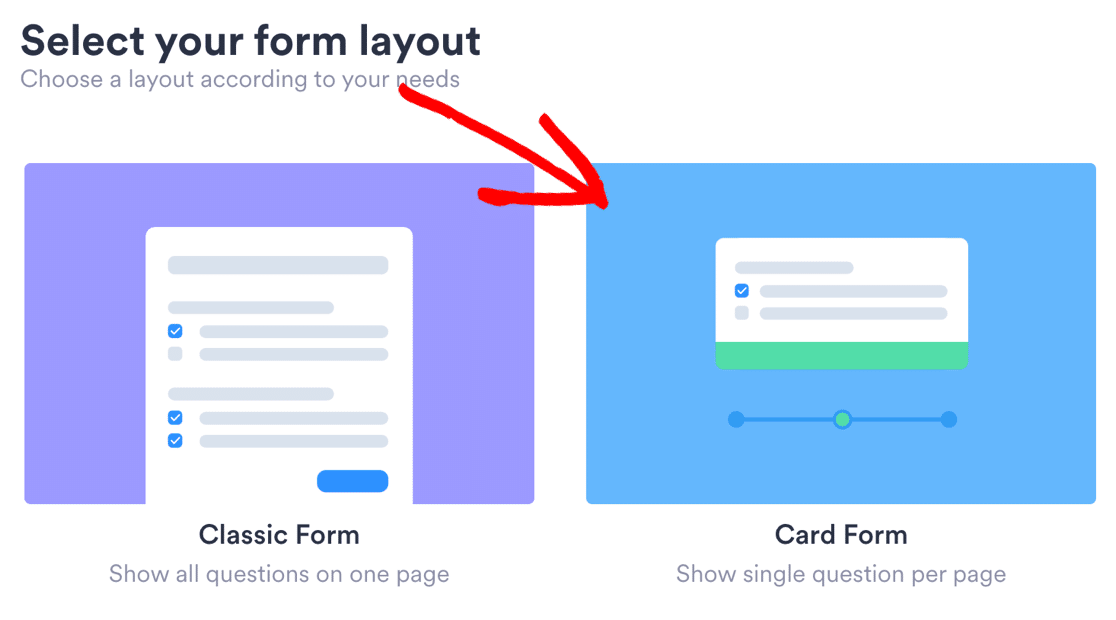
Și completarea formularelor conversaționale în WPForms Pro.
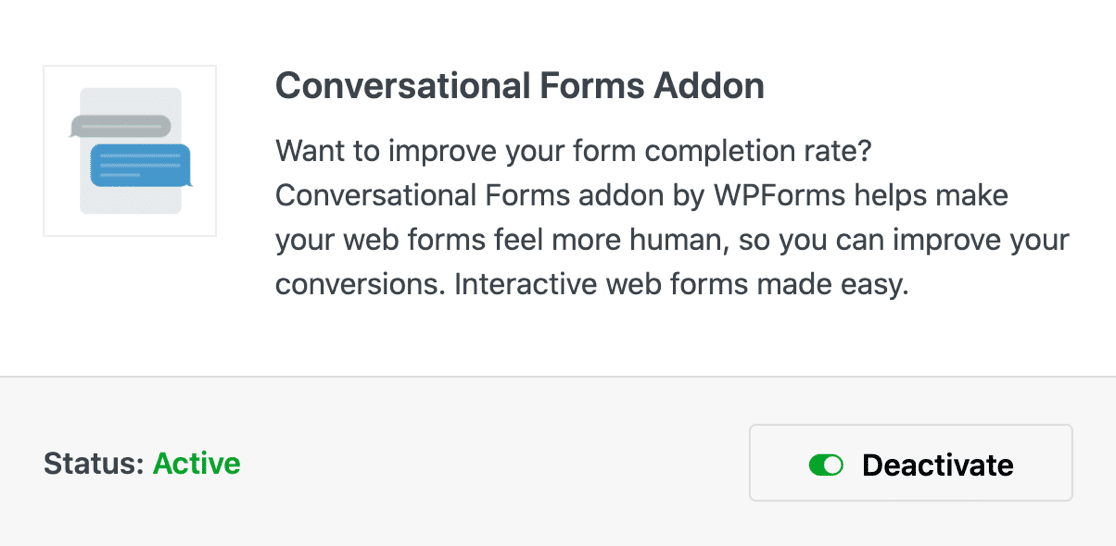
Acum să ne uităm la principalele diferențe în modul în care funcționează acești constructori de forme.
Adăugarea unui câmp de nume
În primul rând, am adăugat un câmp Nume la fiecare formular. Typeform avea cu siguranță cea mai simplă abordare aici, iar WPForms avea cele mai flexibile controale de teren.
Pe Typeform, aici adaugă 1 câmp pentru nume.
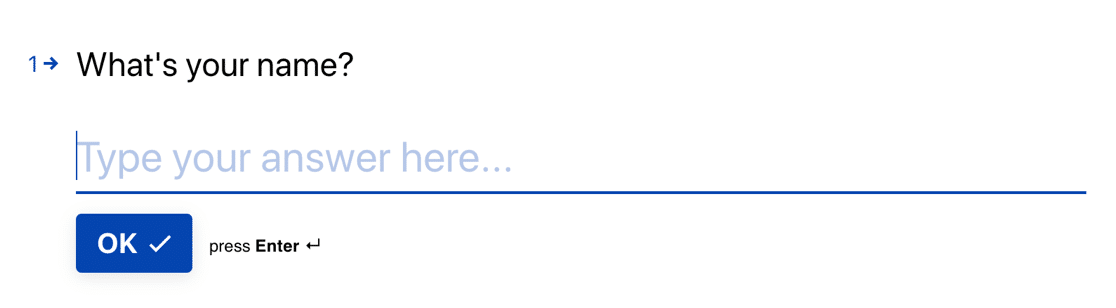
JotForm adaugă câmpuri separate pentru numele și prenumele și nu există nicio modalitate de a le îmbina. Veți dori să utilizați un câmp de text cu o singură linie dacă doriți să faceți acest lucru mai puțin formal.
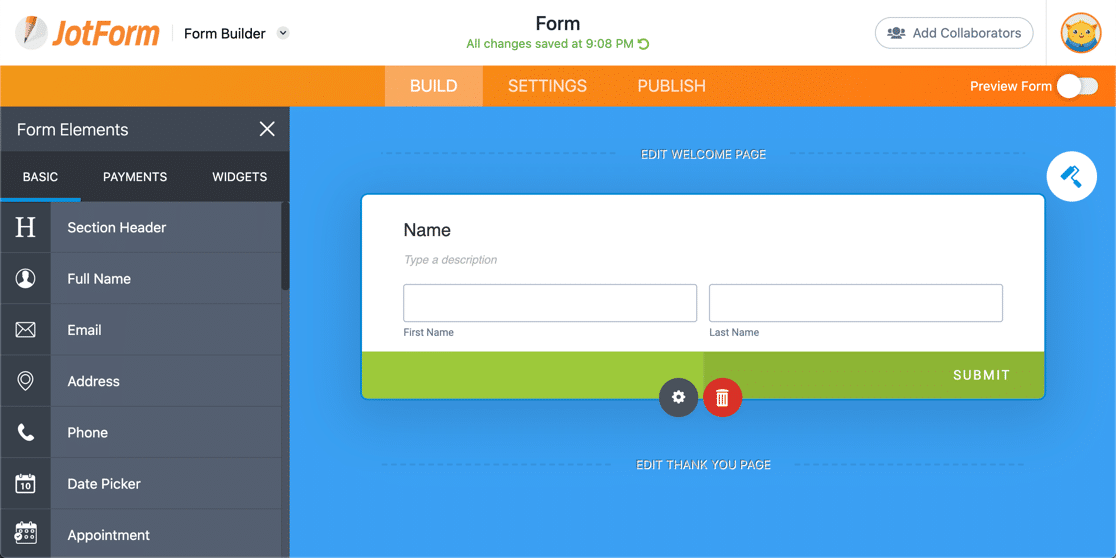
Adăugarea unui câmp de nume în WPForms a fost ușoară. Am tras-o peste formularul gol și am făcut clic pe acesta pentru a edita setările. De acolo, puteți alege Simple pentru a avea doar 1 câmp pentru nume (cum ar fi Typeform).
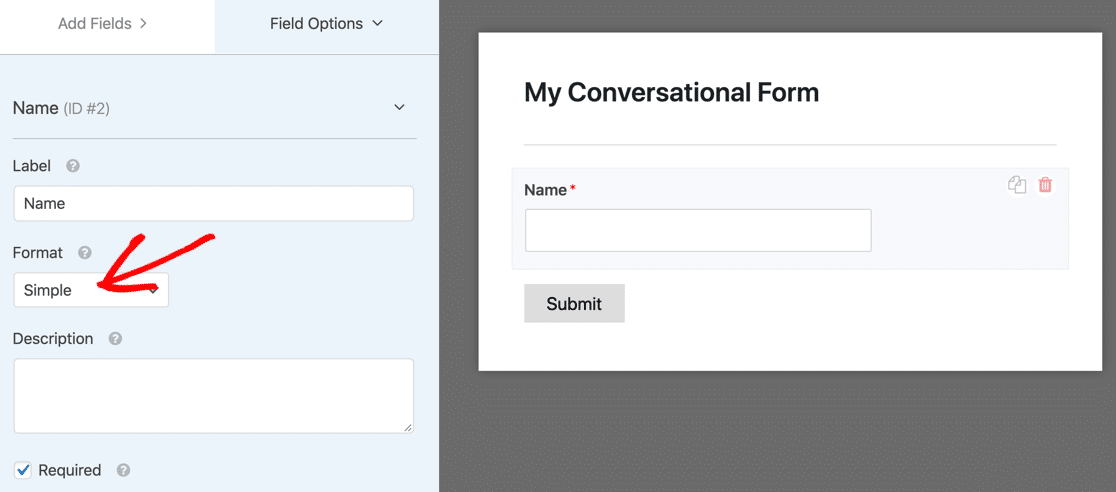
Deci, în WPForms, câmpul de nume este mai conversațional și vă permite să utilizați formatul care funcționează cel mai bine. JotForm adaugă în mod implicit un câmp suplimentar pentru numele de familie, deși există o soluție de utilizare a unui câmp text dacă nu doriți să aveți 2 câmpuri.
Adăugarea unui câmp drop-down
Următoarea diferență majoră pe care am întâlnit-o a fost câmpul derulant.
Toți constructorii de formulare facilitează adăugarea câmpului, dar adăugarea unui număr mare de opțiuni a fost mai ușoară în JotForm și WPForms și mai dificilă în Typeform.
În Typeform, nu există o modalitate ușoară de a adăuga opțiuni de răspuns în bloc. Deci, pentru câmpul de țară, a trebuit să găsim o listă de text cu țări pe web și apoi să le lipim pe toate ca răspunsuri.
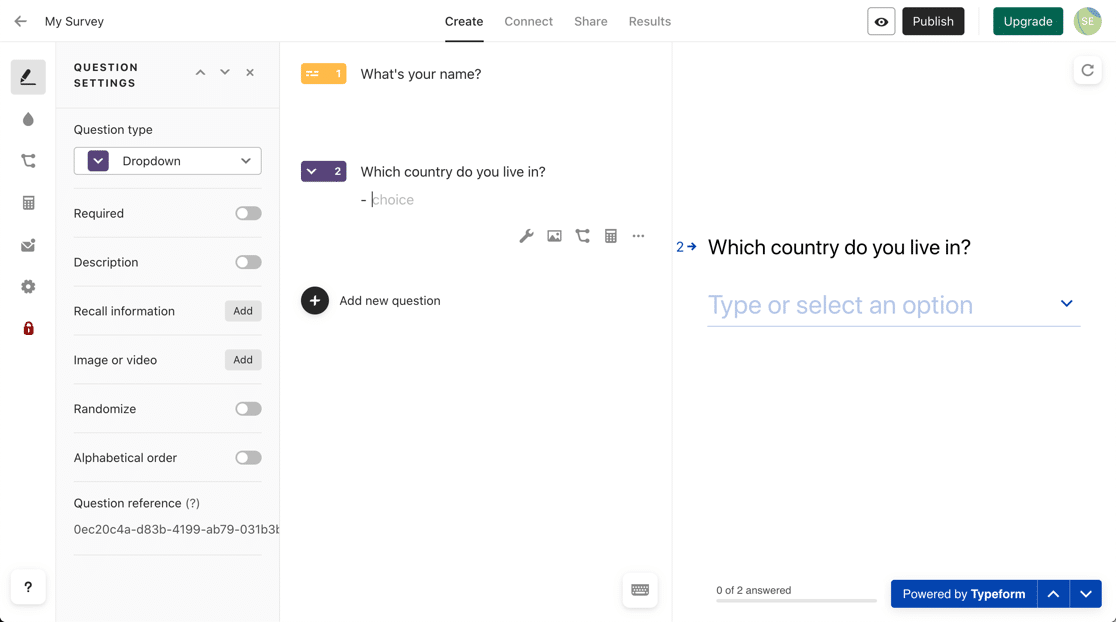
Acesta este, de asemenea, puțin ciudat, deoarece lista nu este foarte compactă, deci trebuie să derulați pe lângă ea pentru a lucra la câmpul următor de dedesubt.
Pentru a adăuga meniul derulant în JotForm, putem folosi lista Opțiuni predefinite pentru a adăuga țări. Acest lucru este mult mai rapid.
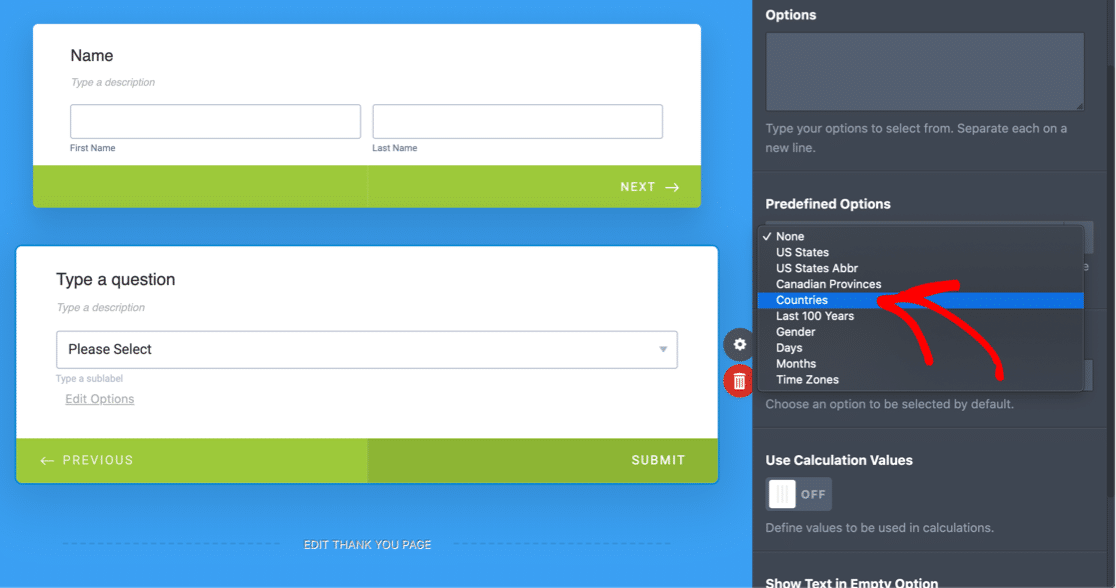
Și putem folosi aceeași opțiune WPForms Pro. Aici, se numește meniul Bulk Add Choices , iar țările sunt una dintre presetările și aici.
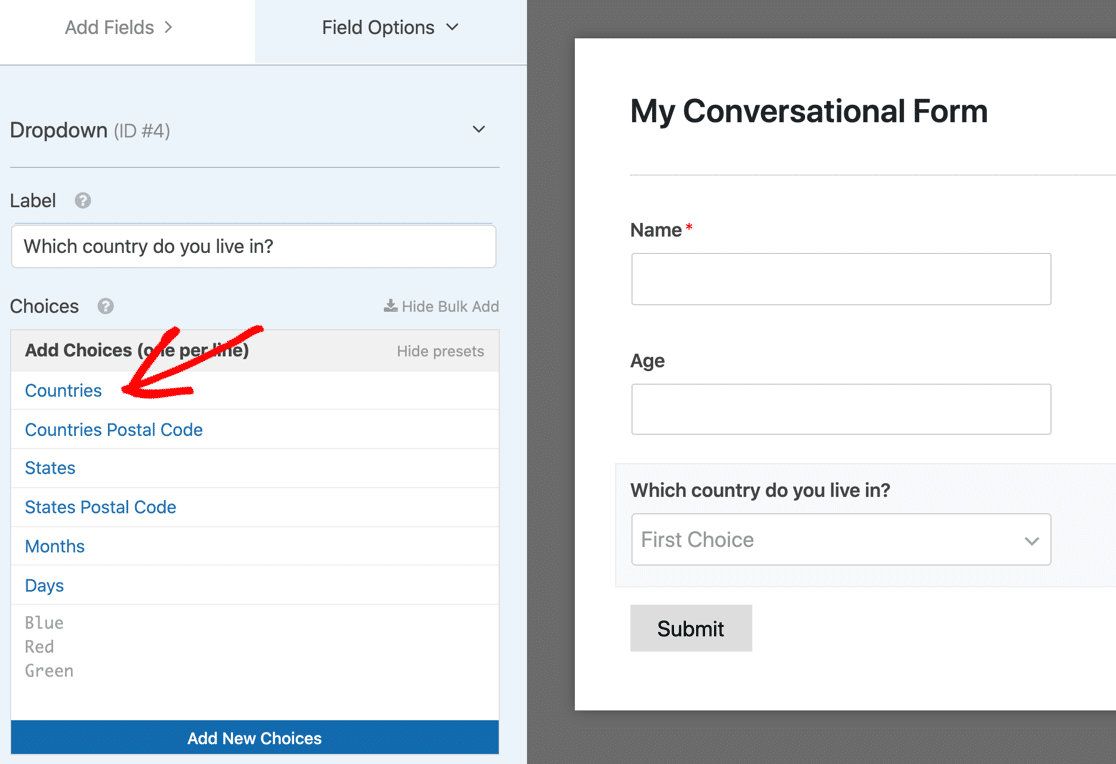
În WPForms, puteți să eliminați țările și să modificați formularea dacă presetările nu sunt chiar corecte. Puteți, de asemenea, să mutați țările în sus și în jos, în cazul în care este posibil ca vizitatorii dvs. să le folosească cel mai des.
Adăugarea unui câmp de adresă
Câmpul de adresă este o diferență majoră în acesti constructori de forme.
Typeform nu are un câmp de adresă, așa cum au alți constructori de formulare.
Puteți utiliza câmpuri separate și le puteți grupa dacă doriți să le asociați. Deocamdată, am folosit doar un câmp de text pentru adresă.
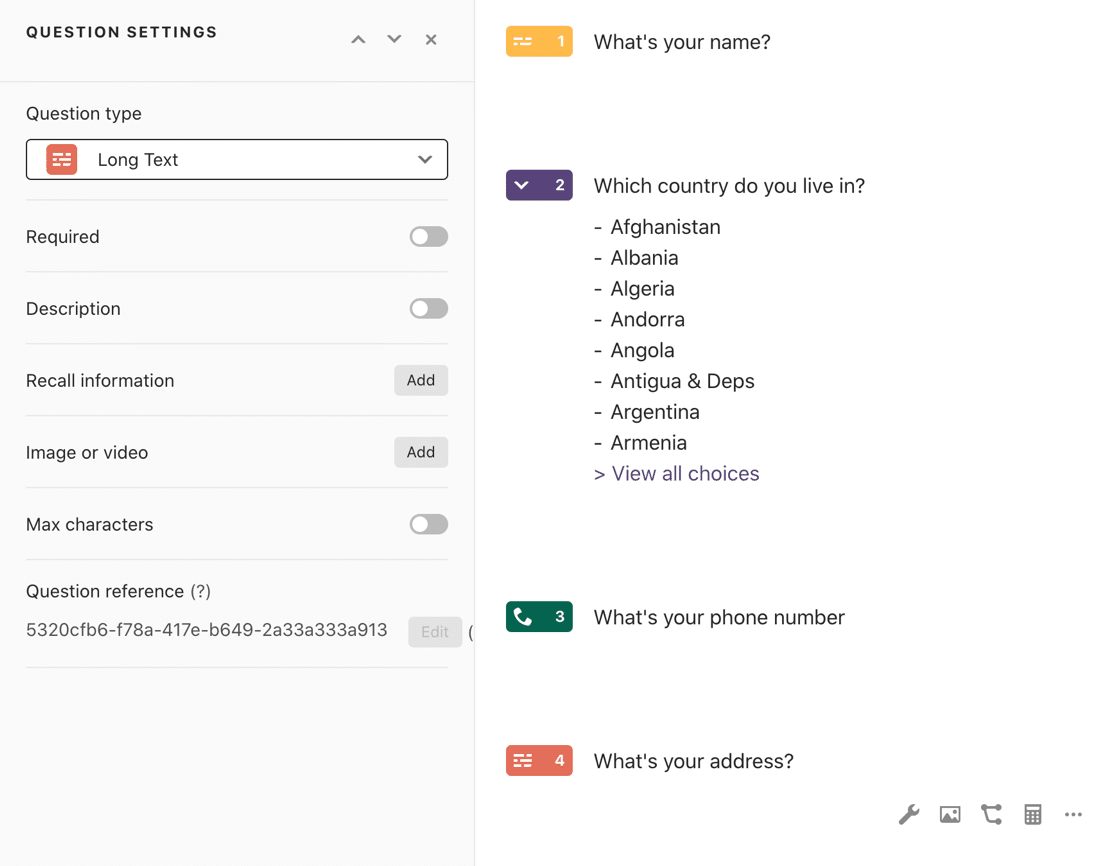
Dacă doriți să transferați datele adresei către un CRM în formatul corect, ar trebui să faceți ceva mai mult în Typeform.
Câmpul de adresă al JotForm arată ca un câmp de adresă tradițional. Are un buton pentru a afișa acest lucru pe ecran complet. De fapt, formularul arată mult mai bine pe ecran complet, dar nu este o opțiune în alte câmpuri.
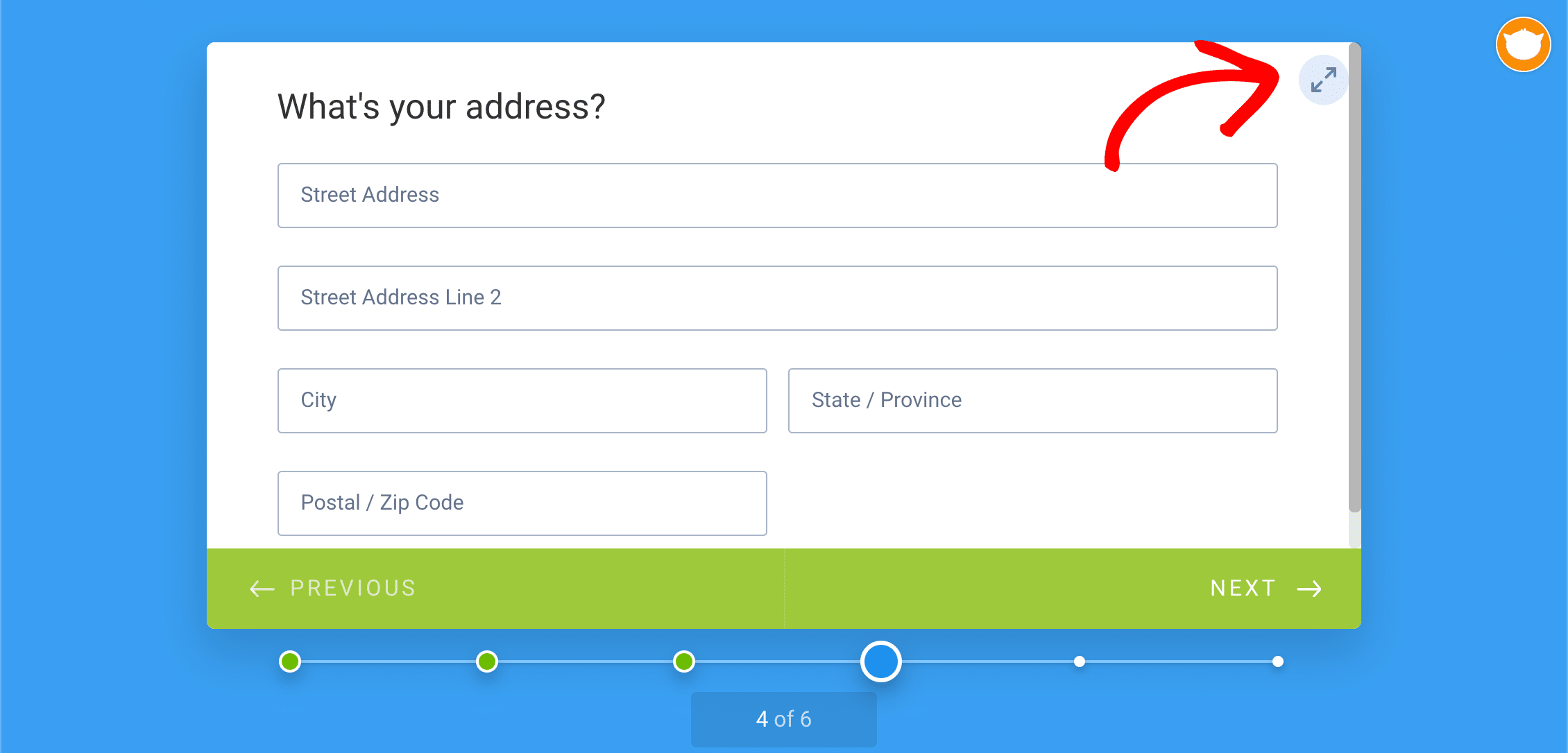
Puteți utiliza un widget JotForm în loc de câmp dacă doriți să utilizați completarea automată a adresei. Aceasta acceptă Google Maps.
Câmpul de adresă al WPForms Pro este o alternativă la JotForm. Puteți activa completarea automată dacă instalați suplimentul de geolocalizare.
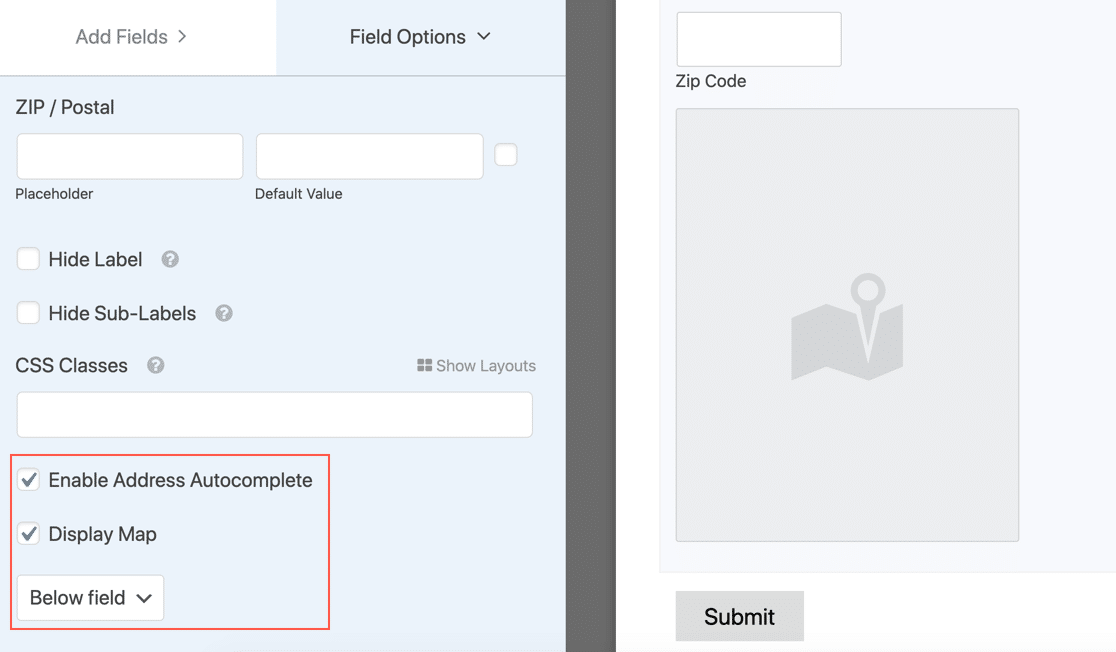
WPForms acceptă Google Maps și Algiola Places, deci există o soluție alternativă în WPForms pentru cei care preferă să nu folosească API-ul Google.
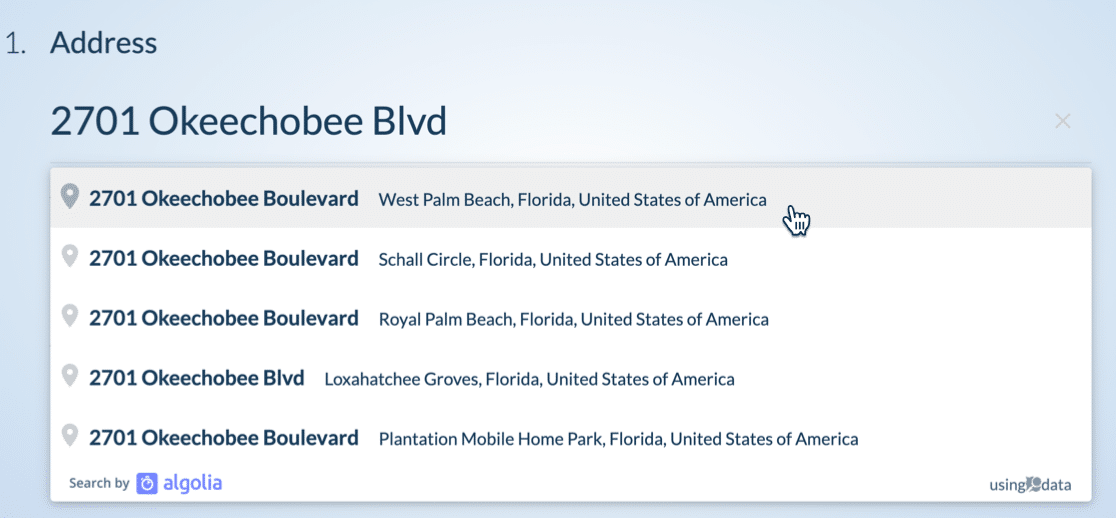
Când suplimentul de geolocalizare este activat, lăsați vizitatorul să își aleagă locația dintr-o hartă.
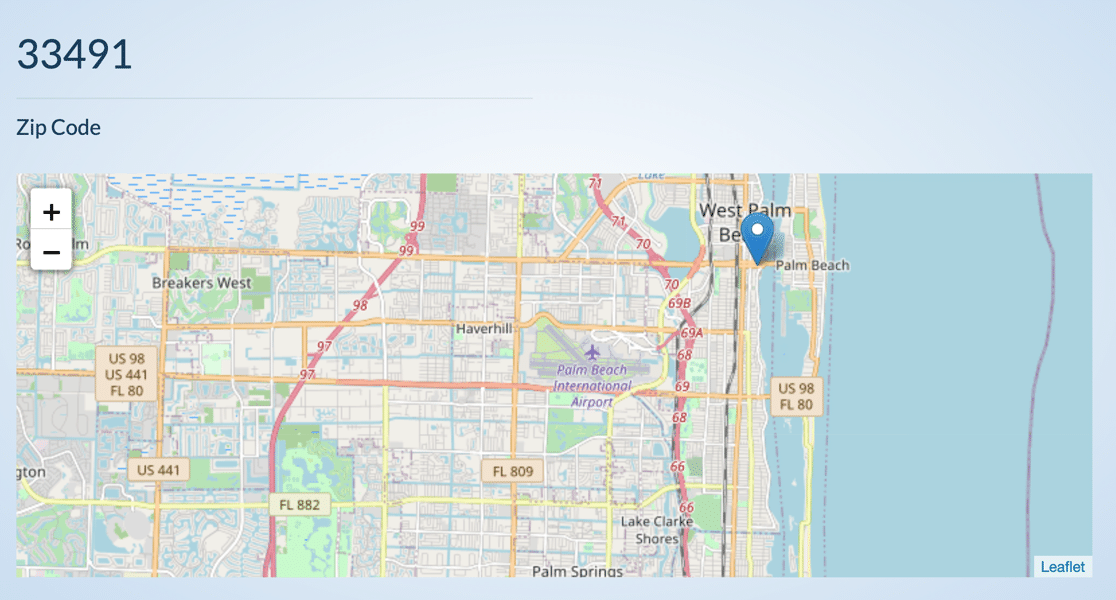
Adăugarea unui câmp de număr de telefon
În continuare, câmpul numărului de telefon. Acesta este un alt câmp care funcționează diferit în fiecare constructor de forme.
Puteți seta o țară implicită în Typeform și utilizatorul o poate modifica dacă dorește. Dar nu detectează locația vizitatorului și nu setează automat formatul.
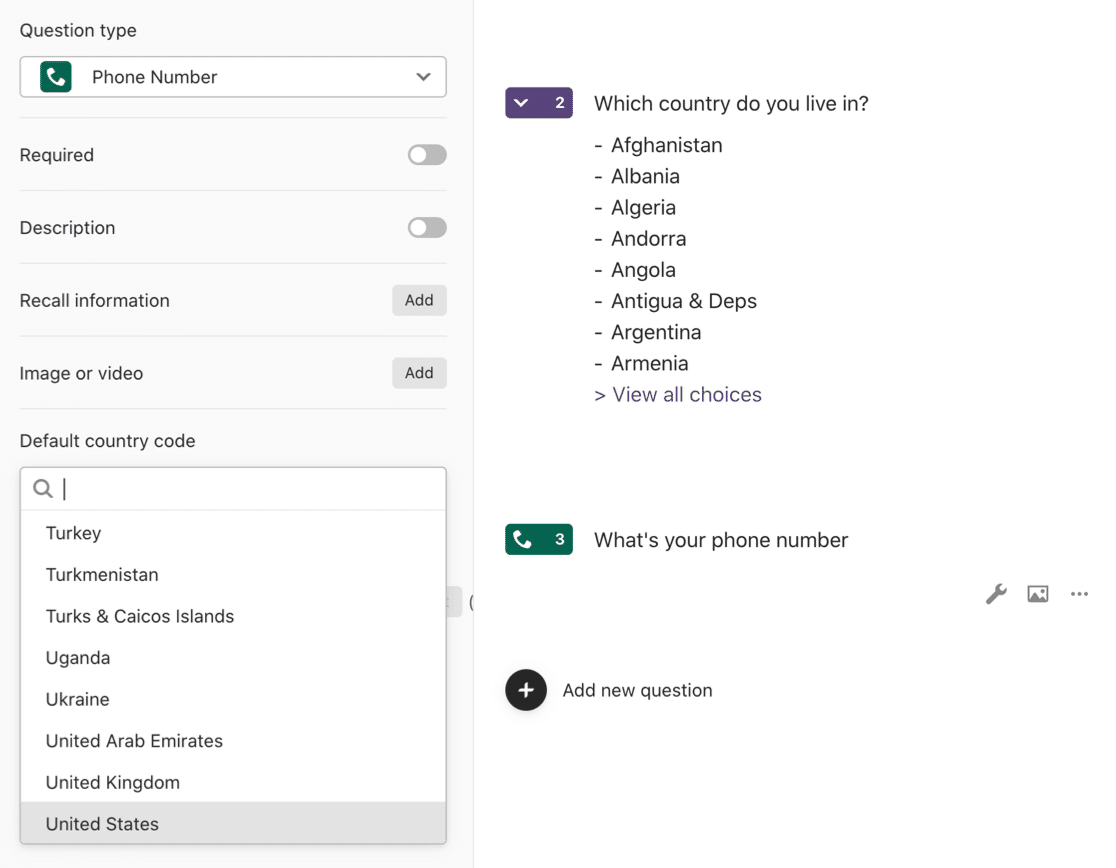
În JotForm, puteți activa Codul țării . Dar, ca și Typeform, nu există detectarea locației în acest câmp.
Puteți utiliza o mască de intrare dacă doriți să utilizați un format stabilit, dar acest lucru ar crea probleme pentru vizitatorii din afara țării „implicite”.
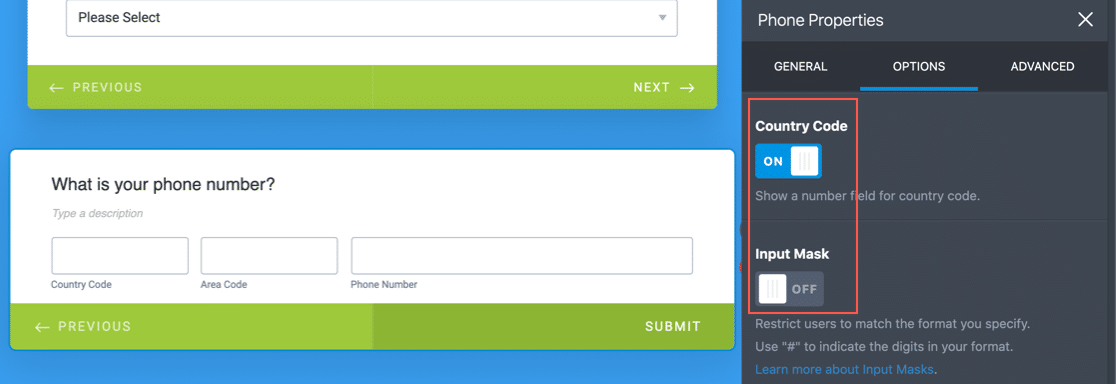
WPForms are cu siguranță cel mai bun câmp de număr de telefon din toți cei 3 constructori de formulare. Câmpul de telefon inteligent din WPForms detectează automat locația vizitatorului și le arată un câmp în formatul potrivit pentru locația lor.
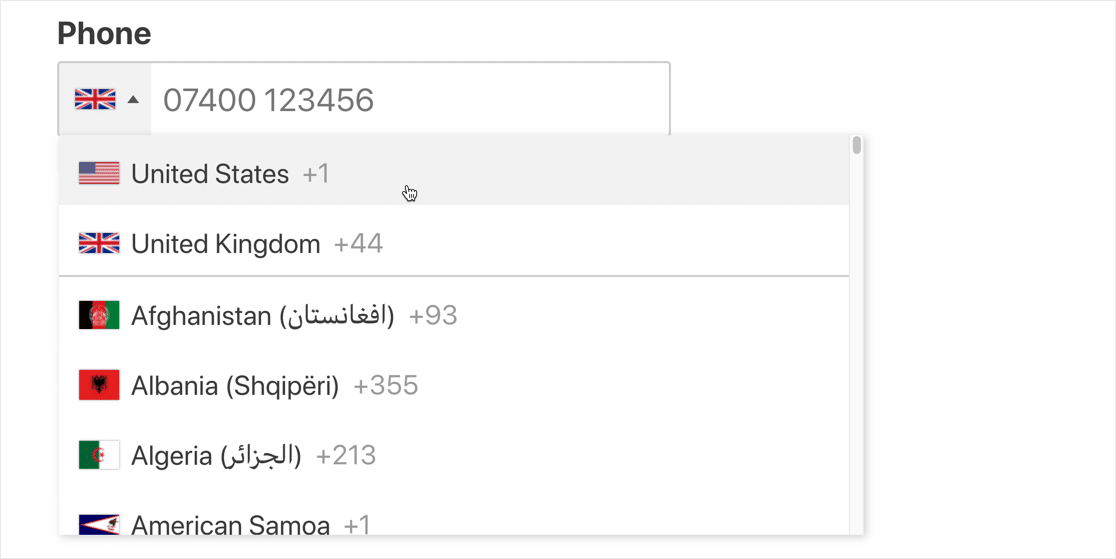
În WPForms, puteți, de asemenea, să înlocuiți acest lucru și să setați formatul implicit la SUA sau internațional sau să setați o mască de intrare în mod similar cu JotForm.
Adăugarea unui câmp Sondaj (cu alegere multiplă)
În Typeform, câmpul cu alegeri multiple funcționează așa cum vă așteptați după ce activați selecția multiplă în opțiunile câmpului.
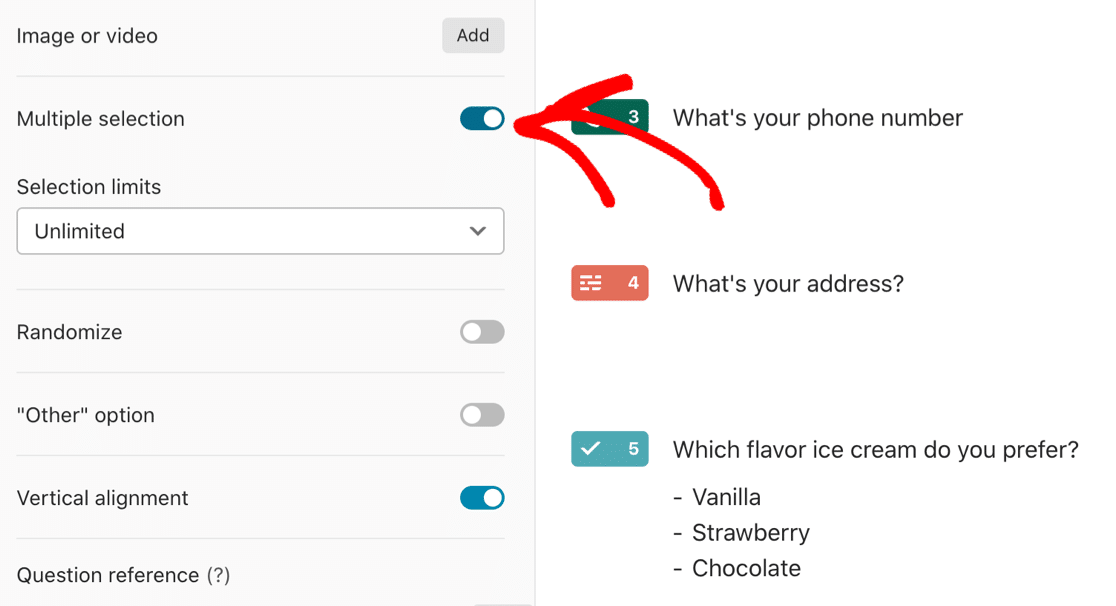
Opțiunea de aliniere verticală vă oferă acel aspect conversațional clasic pentru câmp.
Apoi, am adăugat același câmp cu opțiuni multiple în JotForm. Aspectul este implicit la 2 coloane aici și nu există o setare pentru ca toate opțiunile să fie afișate vertical.
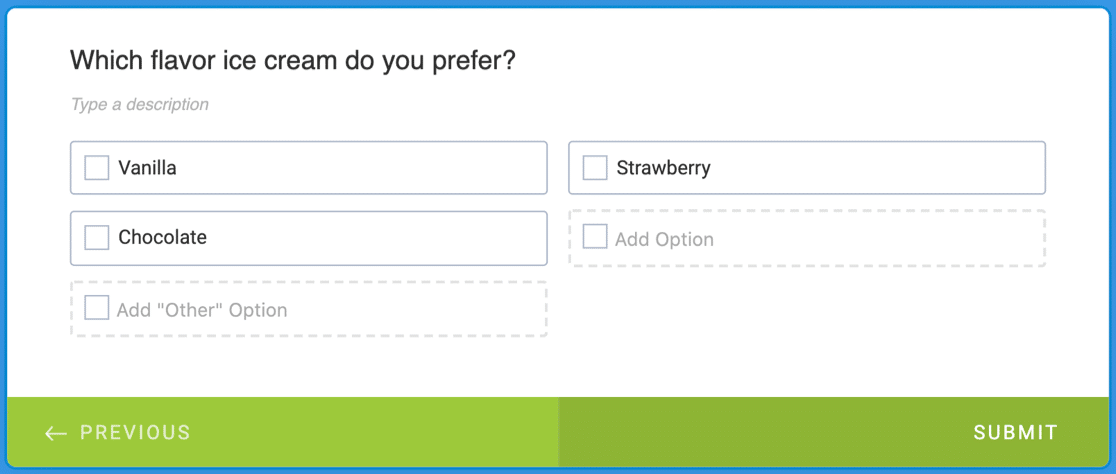

Câmpul cu alegere multiplă al WPForms funcționează în același mod, dar puteți atribui imagini acestor opțiuni bifând caseta.
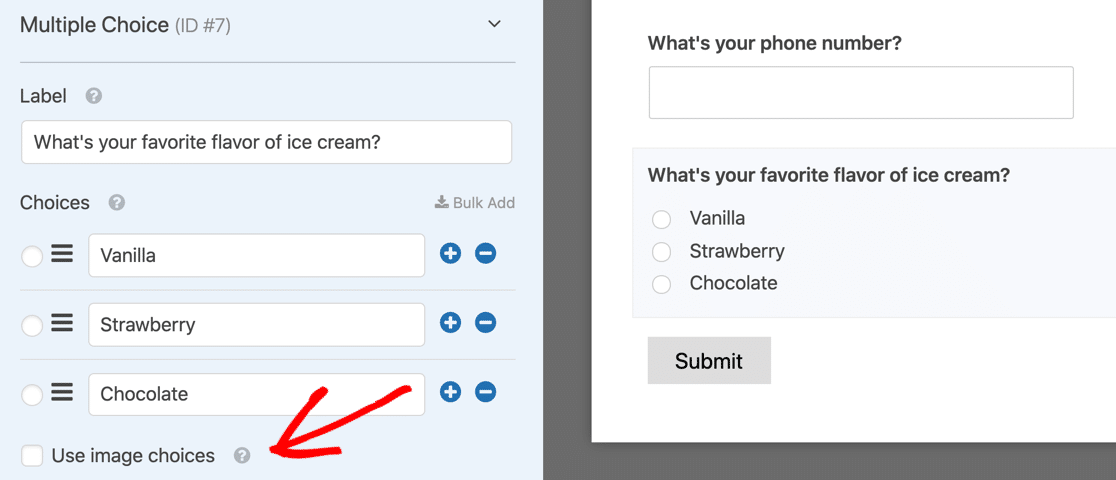
Să facem forma conversațională mai distractivă adăugând o imagine pentru fiecare alegere.
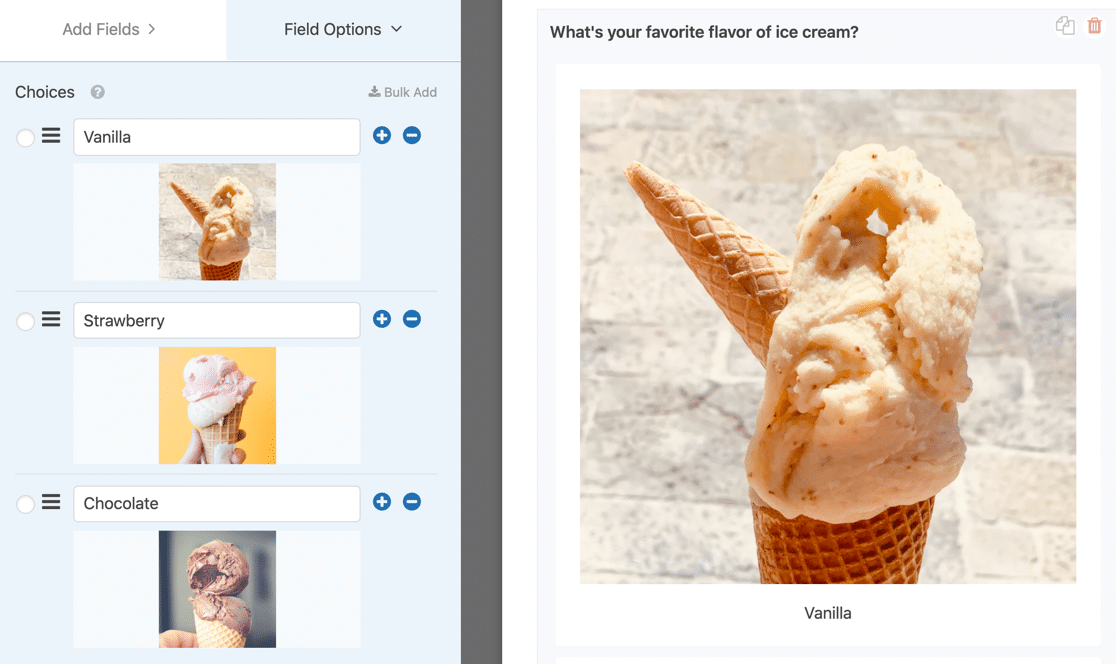
Deci, toți acești constructori de forme au avantajele lor aici, deși aspectul implicit al JotForm este cel mai puțin „conversațional” în modul în care apare în aspectul implicit.
Adăugarea unui câmp GDPR
În Typeform și JotForm, putem folosi câmpul de condiții și condiții pentru a adăuga un acord GDPR. Nu există nicio formulare furnizată, deci va trebui să introduceți propriul text GDPR.
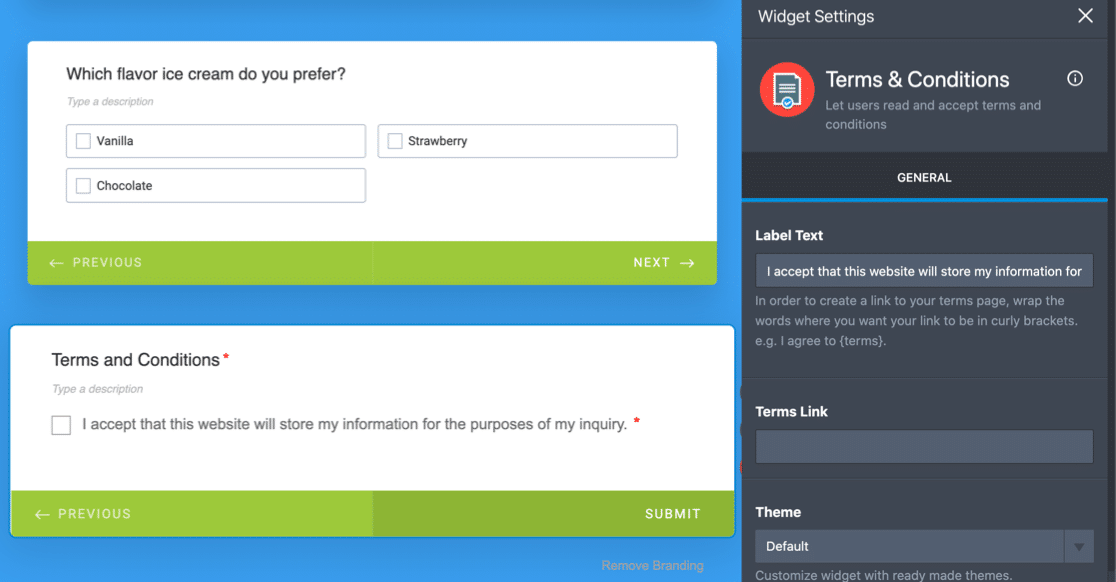
În WPForms, putem adăuga cu ușurință un acord GDPR folosind câmpul special. Formularea este deja furnizată, deci este puțin mai rapidă decât Typeform și JotForm.
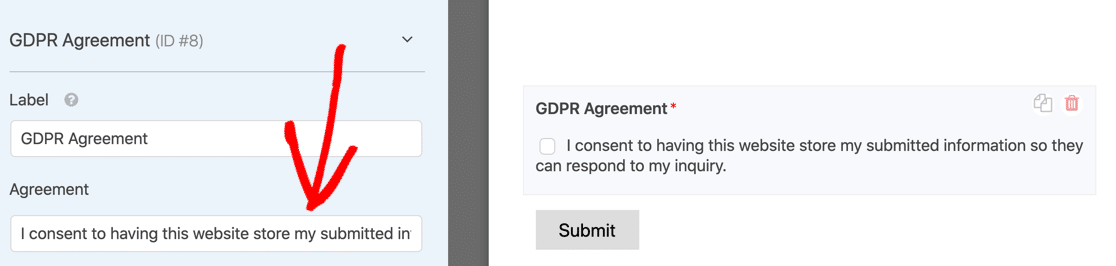
WPForms vă permite, de asemenea, să controlați conformitatea GDPR în formularele dvs. Dacă doriți, puteți dezactiva stocarea intrărilor și dezactiva utilizarea cookie-urilor.
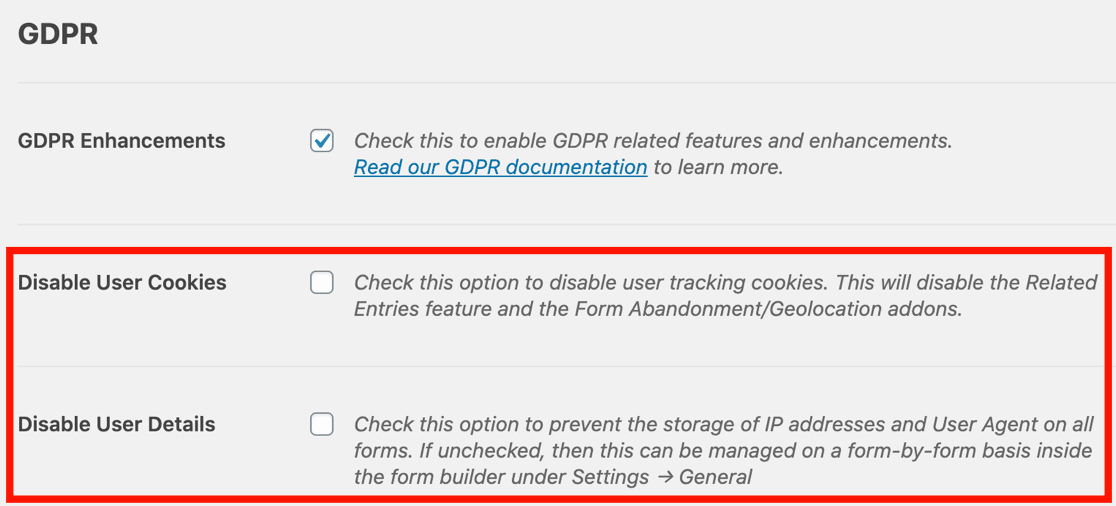
Adăugarea unui nume la pagina Mulțumiri
Acum vom folosi numele vizitatorului pe pagina de mulțumire pentru a-l personaliza.
Pentru pagina de mulțumire din Typeform, să folosim caracterul @ pentru a încărca numele de la prima intrare.
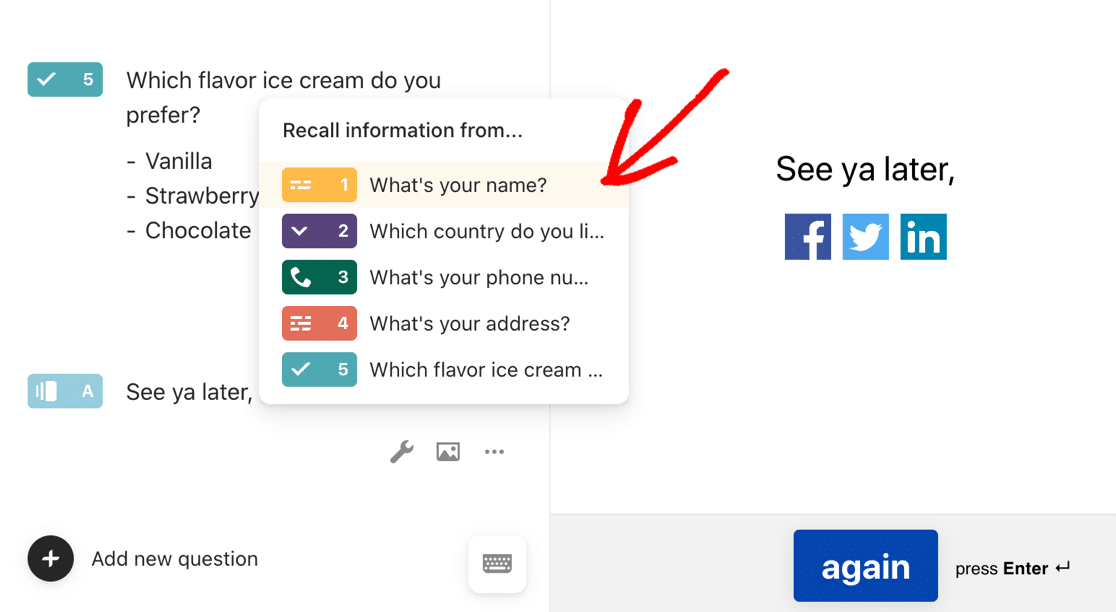
Această caracteristică se numește Recall și este un mod minunat de a mulțumi vizitatorului dvs. pe nume.
JotForm, de asemenea, face acest lucru ușor. Putem utiliza eticheta Name pentru a reproduce caracteristica Recall în Typeform.
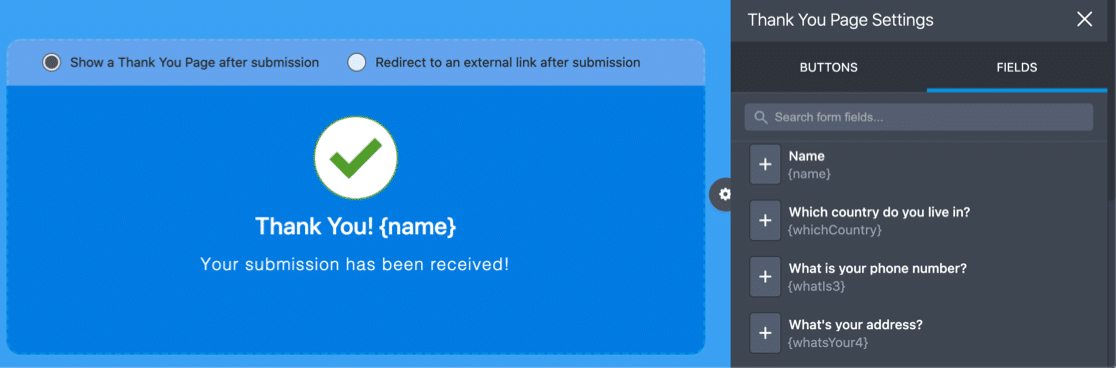
WPForms nu are aceeași caracteristică Recall, dar puteți adăuga aceasta cu puțin cod personalizat. Am folosit acest document pentru dezvoltatori pentru a adăuga o etichetă inteligentă la mesajul de confirmare.
Deși acest lucru este puțin mai convenabil, puteți utiliza variații ale acestui fragment de cod pentru a reaminti informații în diferite zone ale pluginului. Deci, acest lucru este de fapt destul de versatil dacă sunteți dispus să utilizați fragmente de cod pentru a vă face formularele mai puternice.
Formulare de publicare
Să ne uităm la modalități de a publica formularele dvs. terminate. Uneori este logic să afișați formulare într-un aspect tradițional sau să le încorporați în WordPress, deci care constructor de forme este cel mai versatil?
Opțiuni de aspect în Typeform
Acesta este un domeniu în care Typeform nu poate concura cu JotForm și WPForms. Nu vă oferă nicio modalitate de a afișa un formular într-un aspect de formular vechi.
Deci, dacă decideți să mergeți cu Typeform, știți doar că sunteți limitat la un stil de afișare.
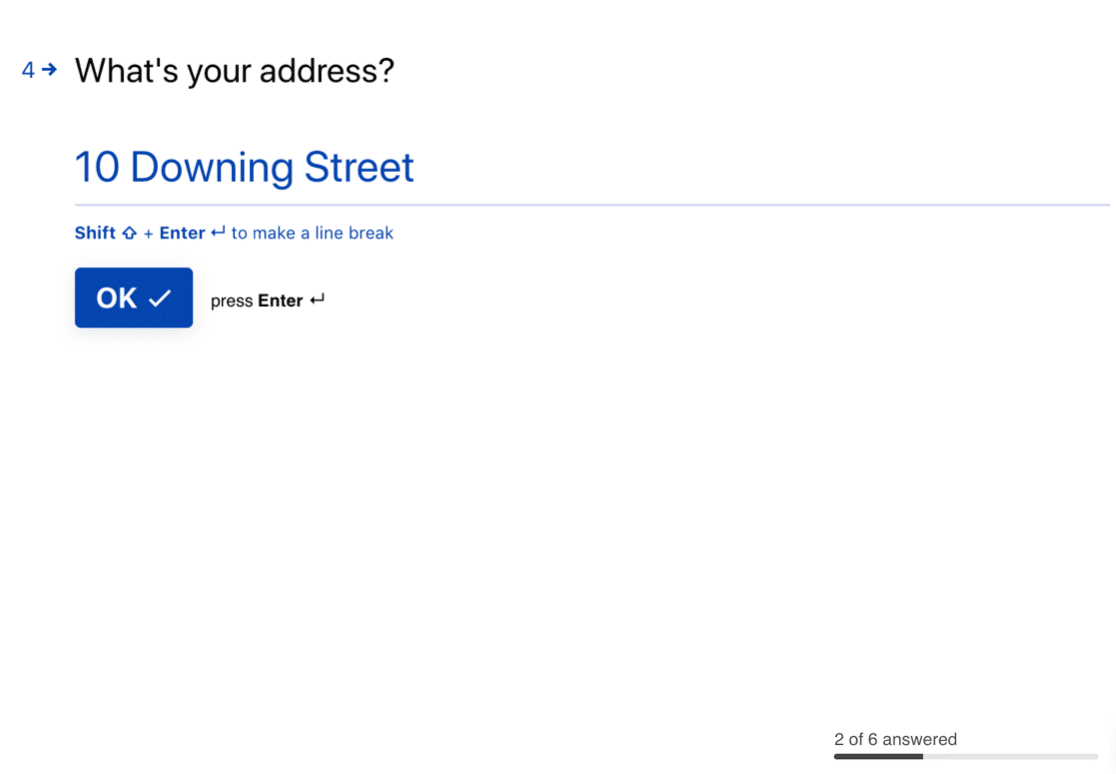
Încorporarea formularelor în WordPress este dificilă. Pluginul WordPress de la Typeform are recenzii mixte și nu există multe evaluări, ceea ce sugerează că nu este utilizat pe scară largă în acest moment.
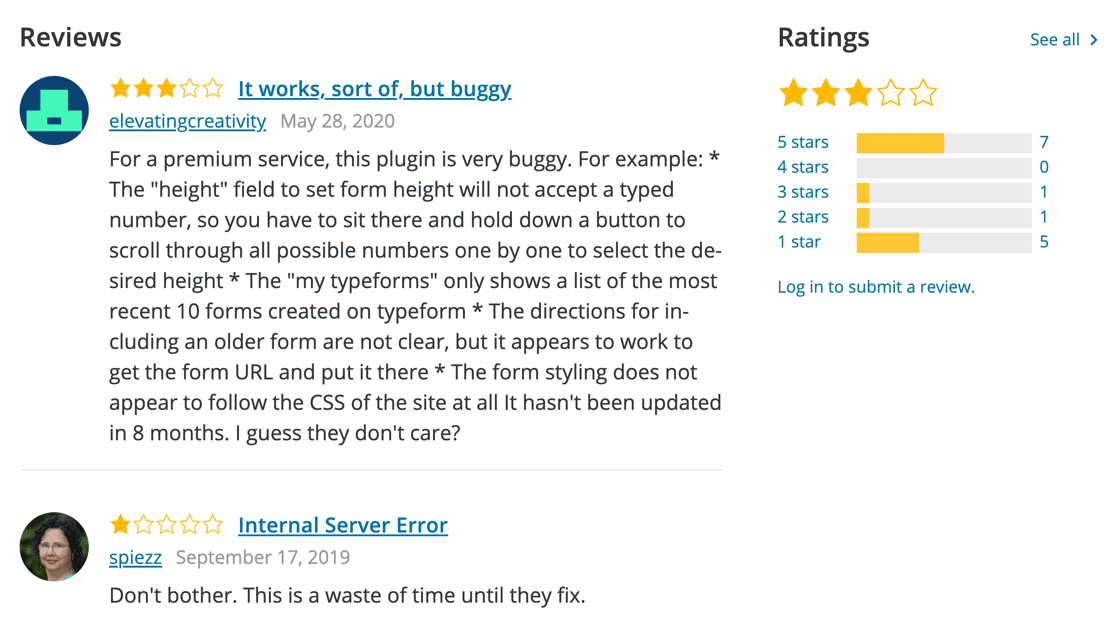
Pluginul Typeform nu vă permite să vă editați formularele în WordPress sau să vă vedeți intrările în afara site-ului web Typeform.
Opțiuni de aspect în JotForm
JotForm acceptă atât aspectele conversaționale (carduri), cât și aspectele de formă tradiționale. Puteți comuta între aceste moduri în formatorul de formulare pentru a converti de la un stil la altul.
Așa arată aspectul cardurilor.
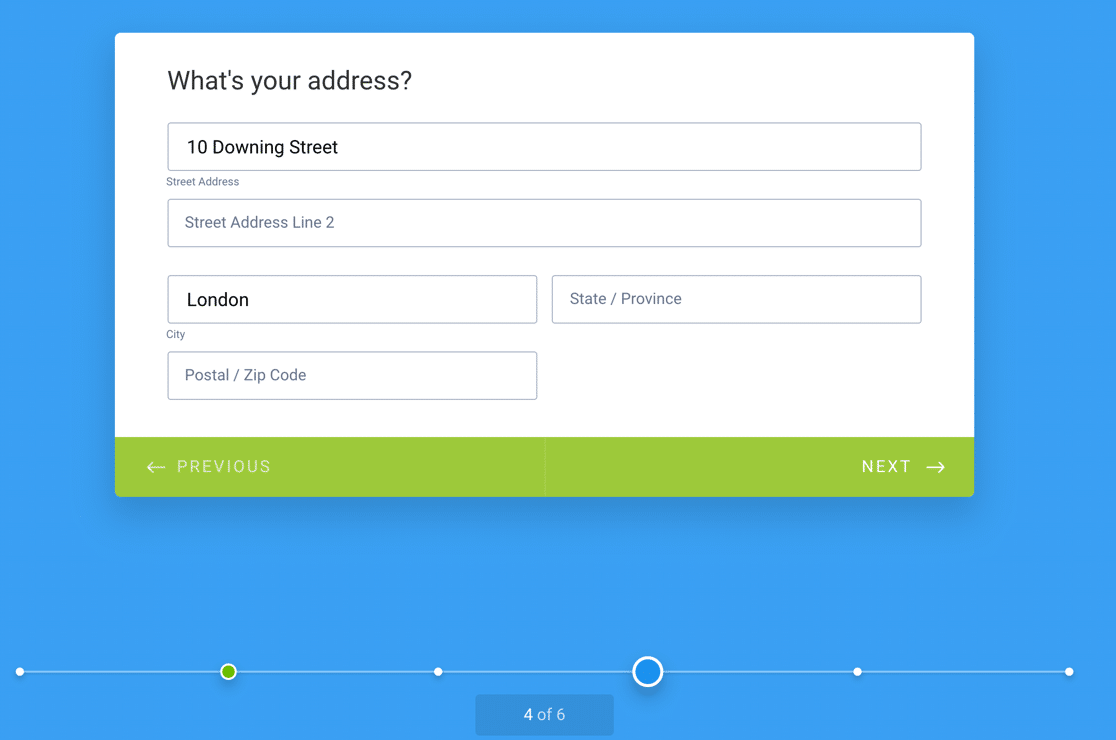
Este mai puțin minim decât Typeform și arată mai mult ca o formă obișnuită.
Dacă doriți să încorporați un formular într-un CMS precum WordPress, JotForm nu este minunat pentru asta. Are 2 pluginuri WordPress: 1 este un plugin de bază pentru încorporarea formularului (cu un link), iar celălalt încorporează un formular folosind un bloc Editor clasic.
Acest lucru este cam neîndemânatic, după cum puteți vedea în captura de ecran de mai jos.
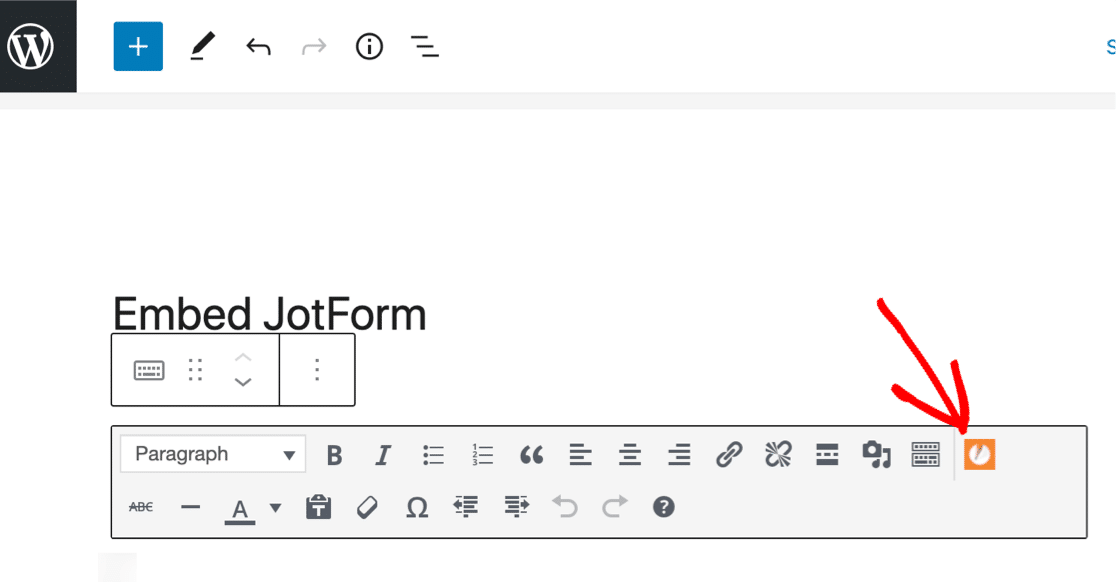
Deci, JotForm nu este o soluție excelentă pentru utilizatorii de WordPress.
Opțiuni de aspect în WPForms
WPForms are 3 opțiuni de aspect.
Are aspectul conversațional tip Typeform la care ne-am uitat deja. Din generatorul de formulare, puteți converti orice formular într-un aspect conversațional.
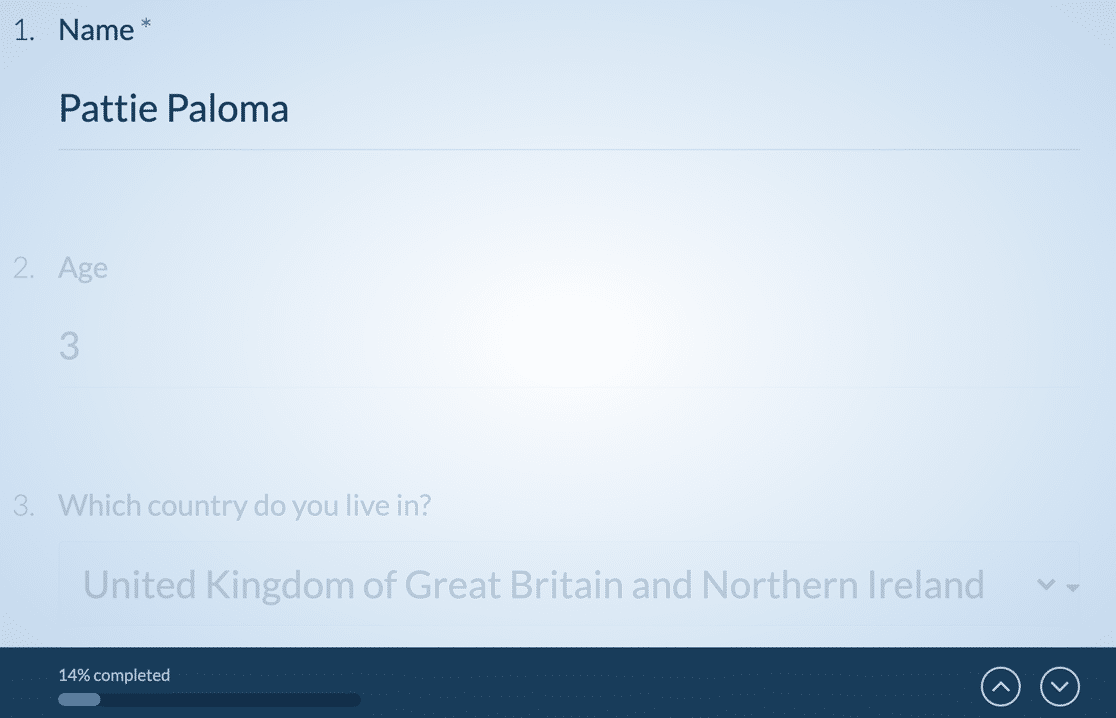
Acest lucru este destul de similar cu Typeform și JotForm, dar observați cum vizitatorul dvs. poate vedea celelalte intrări ale câmpului în timp ce se deplasează în sus și în jos prin formular. WPForms este singurul constructor de formulare care face acest lucru.
Când publicați un formular în modul conversațional, WPForms vă permite să alegeți:
- Legătură permanentă (slug de pagină)
- Logo antet
- Schema de culori
- Stilul barei de progres
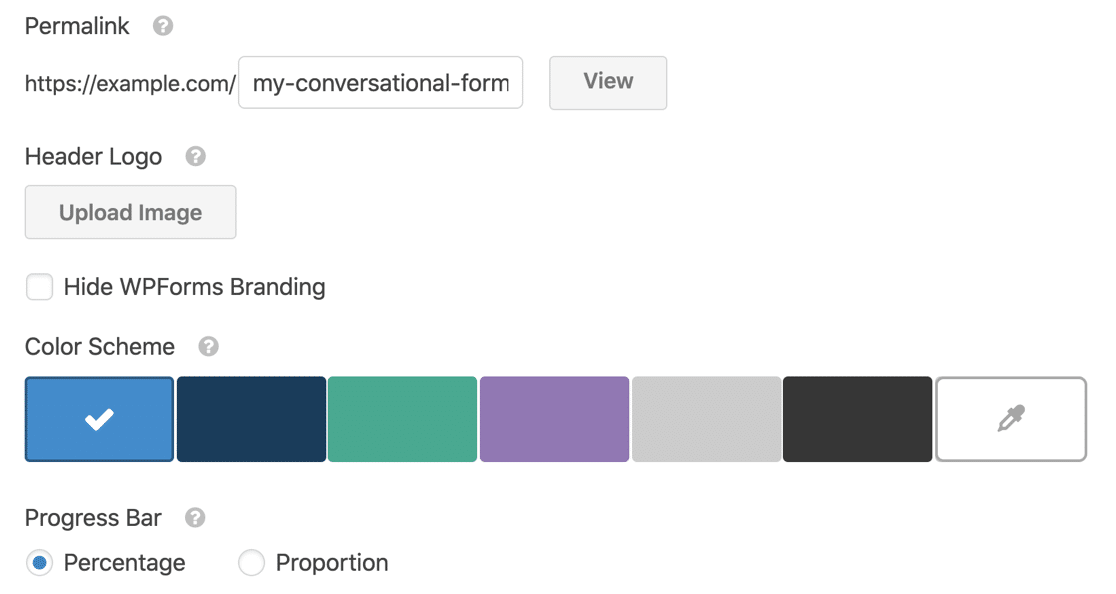
Și puteți afișa formularele într-un aspect obișnuit, tradițional, oricând, debifând setările formularului conversațional.
În WPForms Pro, puteți, de asemenea:
- Transformați formularele în pagini de destinație, fără antetul și subsolul WordPress obișnuit
- Publicați-le oriunde pe site-ul dvs. (postare, pagină, subsol, bară laterală)
- Încorporați formularele manual (folosind coduri scurte sau blocuri)
- Încorporați formularele cu ușurință în Elementor, Divi sau SeedProd
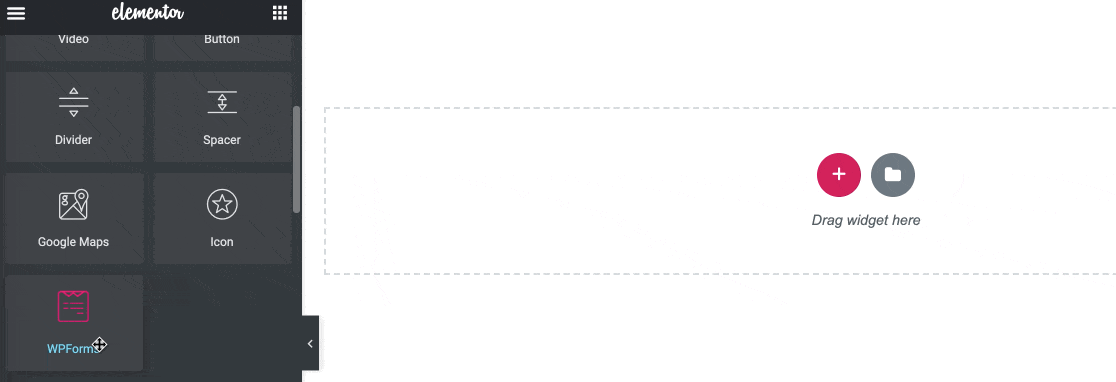
Așadar, WPForms are de departe cele mai multe opțiuni și face publicarea formularelor foarte ușoară! Este de departe cea mai versatilă și, dacă utilizați WordPress, WPForms este de departe cea mai bună alegere.
Vizualizarea intrărilor
Acum este timpul să verificăm răspunsurile la formular pe care le-am primit.
Am trimis fiecare formular de conversație de 3 ori, astfel încât să puteți vedea exact cum arată stocarea intrărilor. Să vedem rezultatele în Typeform vs JotForm vs WPForms.
Tipul de stocare a intrării
Stocarea de intrare a Typeform este cea mai de bază. Poti:
- Examinați fiecare intrare individual
- Imprimați o intrare
- Ștergeți o intrare
- Exportați toate intrările ca CSV sau XLSX
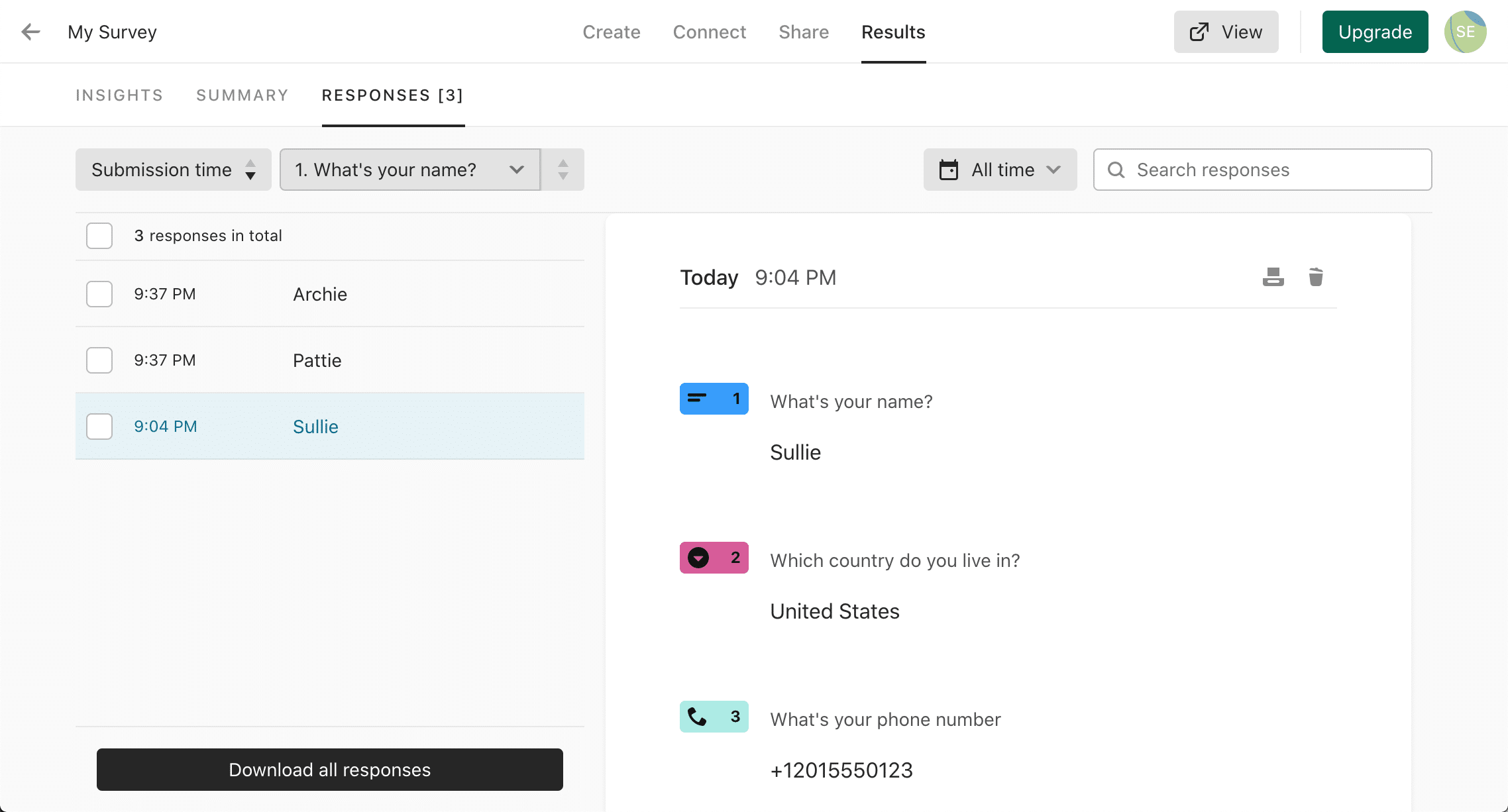
Stocare intrare JotForm
Stocarea intrărilor JotForm are o vizualizare a foilor de calcul.
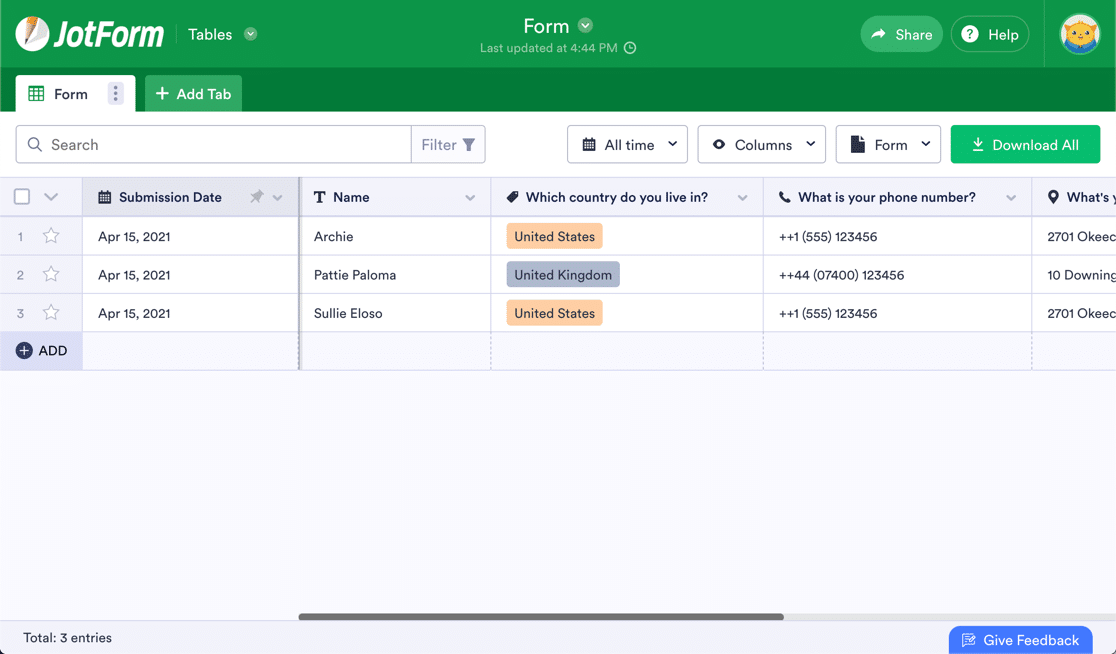
Puteți vizualiza fiecare intrare de formular individual într-o vizualizare Inbox. Acest lucru vă permite:
- Răspundeți la o intrare sau trimiteți-o prin e-mail
- cometariu
- Cu stea o intrare
- Marcați ca citit / necitit
- Editați intrarea
- Arhivați sau ștergeți intrarea
- Descărcați sau imprimați intrarea
- Adăugați o etichetă
Stocare intrare WPForms
WPForms Pro vă arată toate intrările dvs. în tabloul de bord WordPress.
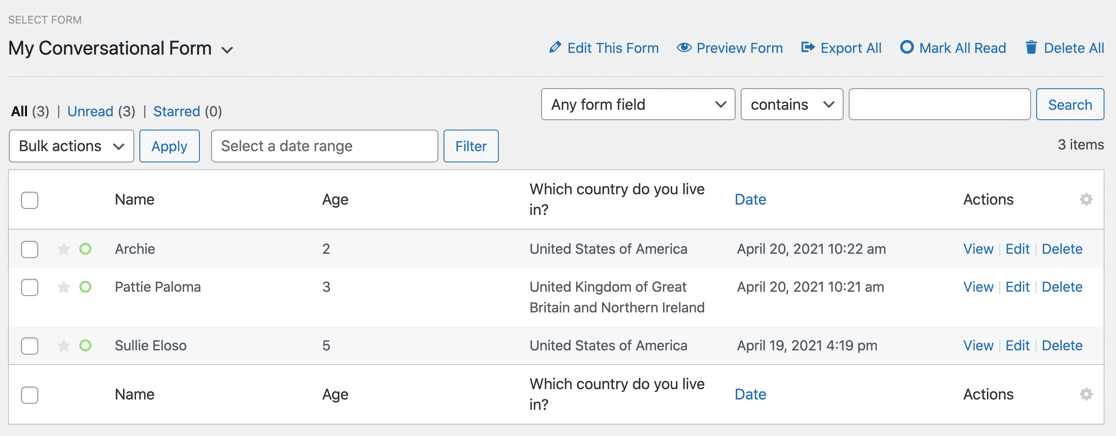
Din acest ecran, puteți:
- Vizualizați, editați sau ștergeți intrări
- Căutați intrări și utilizați filtre pentru a vă modifica criteriile de căutare
- Exportați intrări
- Marcați ca citit / necitit
- Intrări în stea
Când faceți clic pe o intrare, o puteți vedea într-un aspect mai detaliat.
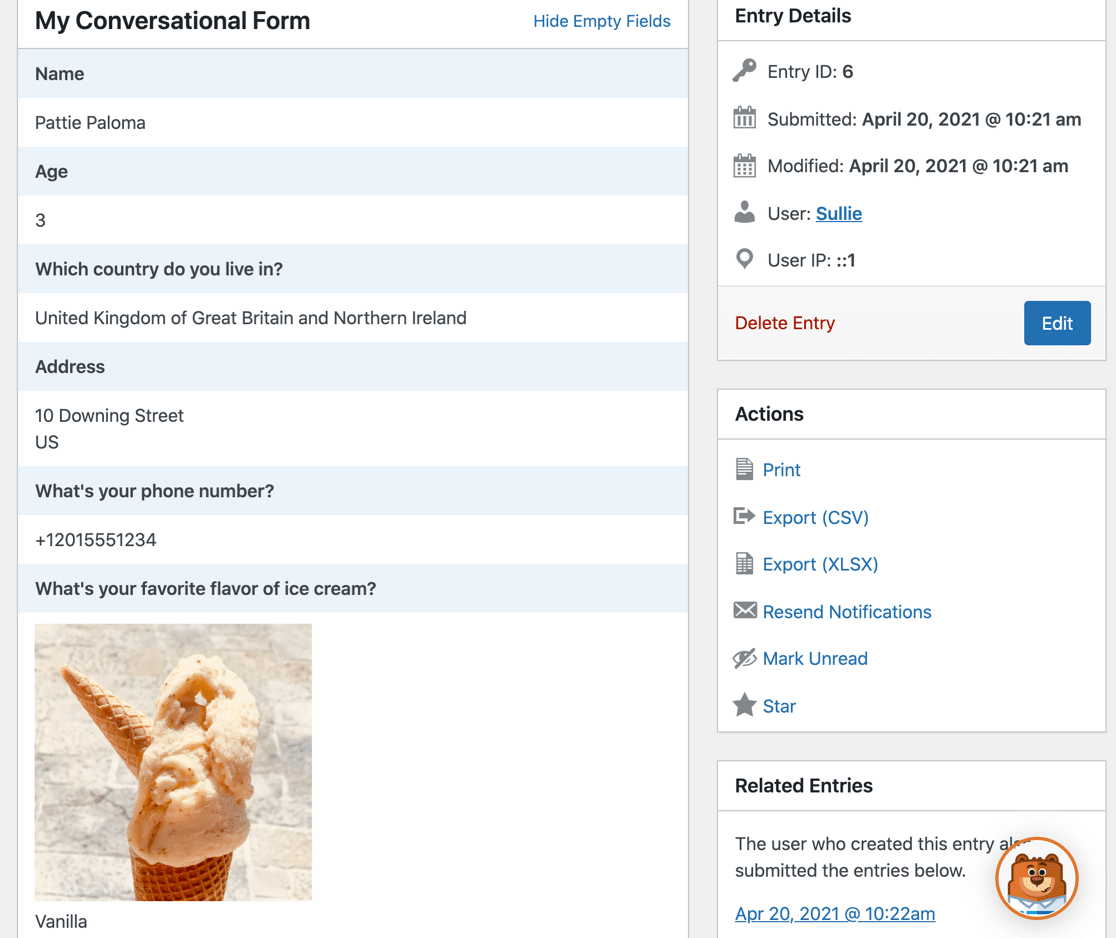
Din acest ecran, puteți:
- Retrimiteți notificările
- Exportați formularul dvs. în CSV sau XLS
- Imprimați intrarea în PDF.
WPForms Pro are, de asemenea, un supliment extraordinar User Journey. Când acest lucru este activ, veți vedea călătoria utilizatorului prin site-ul dvs. înainte de a trimite formularul.
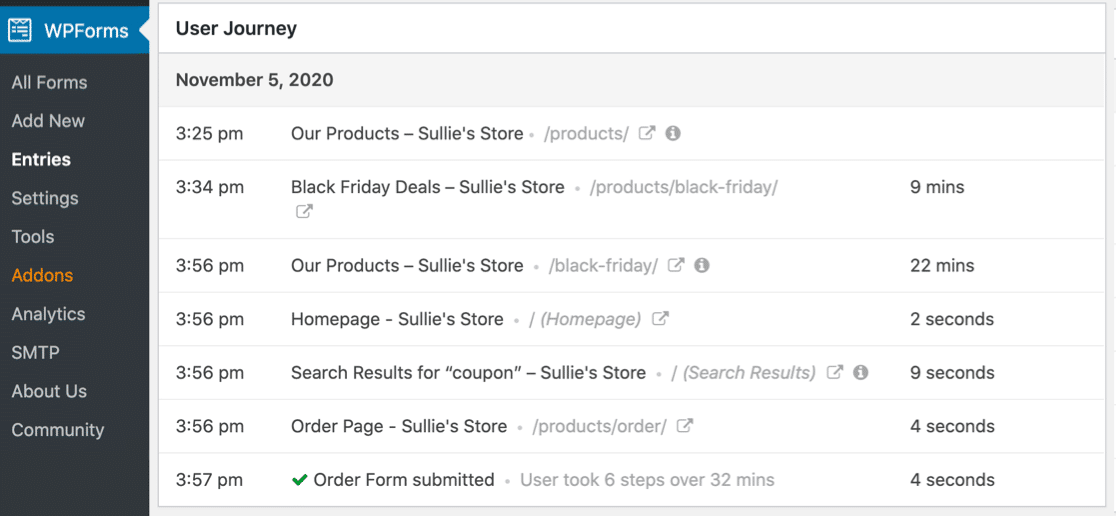
Și mai sunt încă un lucru pe care vrem să îl menționăm.
Vă amintiți întrebarea cu alegeri multiple pe care am adăugat-o? Cu suplimentul pentru sondaje și sondaje WPForms, puteți produce cu ușurință rapoarte pe baza răspunsurilor la câmpurile de sondaj.
WPForms generează automat diagrame și alte tipuri de rapoarte de sondaj. Și le puteți exporta cu ușurință în formatele de care aveți nevoie.
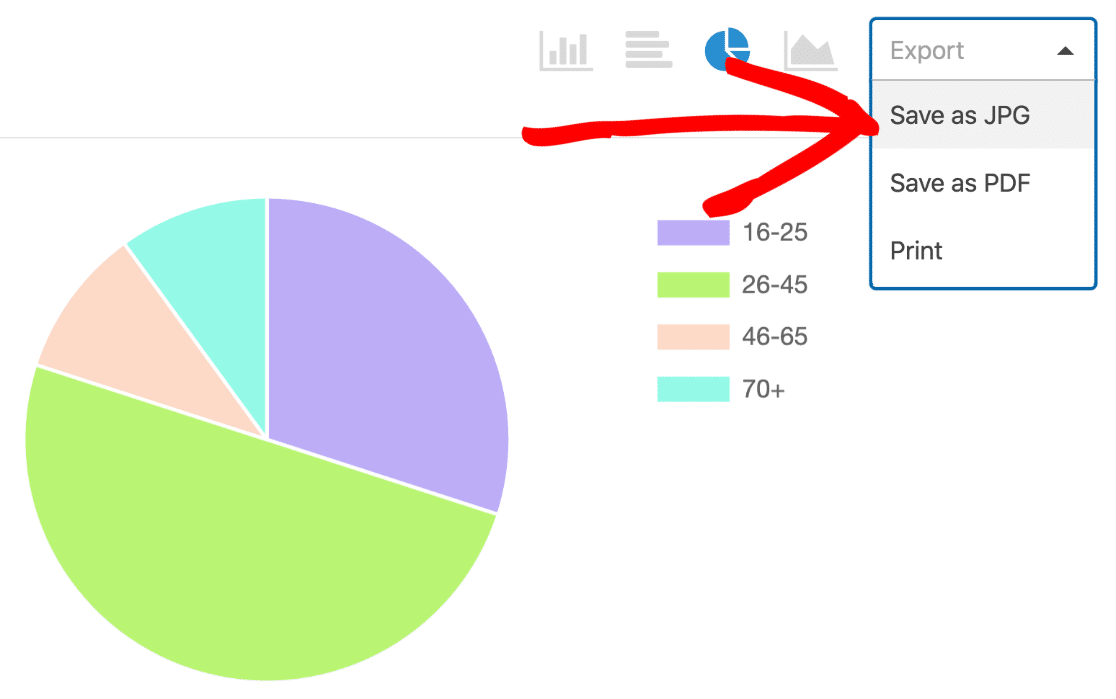
Câștigător general: Typeform vs Jotform vs WPForms
Acum ați văzut acești 3 constructori de forme concurând cap la cap și am prezentat toate asemănările și diferențele.
Privind modul în care funcționează, este clar că WPForms este cel mai bun constructor de forme de conversație de pe piață!
WPForms are avantajul față de Typeform și JotForm oferindu-vă mai multe opțiuni pentru câmpuri importante, cum ar fi:
- 2 furnizori diferiți pentru completarea automată a adresei
- Căutare PIN cu hartă pentru adresă
- Detectarea automată a locației pentru câmpul telefonului
- Completați raportarea sondajului pentru orice întrebări pe care le puneți în formularul dvs.
Atunci când comparăm formularele completate, WPForms vă oferă un formular minunat finalizat, cu modificări minime ale designului. Arată minunat chiar din cutie.
De fapt, am creat această formă de conversație și am publicat-o în WordPress în mai puțin de 5 minute!
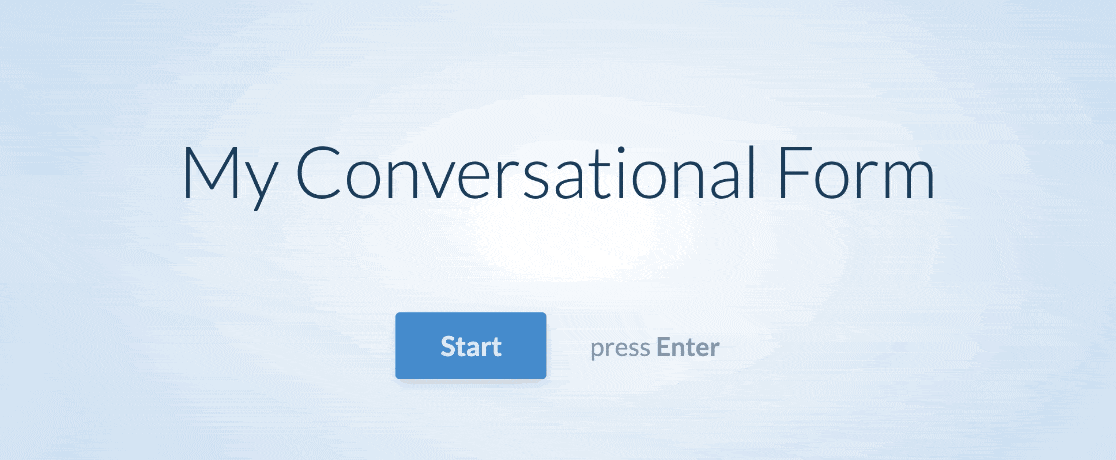
WPForms vă permite, de asemenea, să vedeți cu ușurință călătoria utilizatorului până la completarea formularului. Este un mod minunat de a vedea exact ce pagini generează conversii fără să se scufunde în platforme complete de analiză.
Și, în cele din urmă, WPForms este cel mai versatil constructor de formulare atunci când vine vorba de publicarea formularelor dvs. Dacă utilizați WordPress, Elementor, SeedProd sau Divi, niciun alt constructor de formulare nu poate concura!
Creați formularul dvs. de conversație acum
Deci ce mai aștepți? Începeți astăzi cu cel mai simplu plugin WordPress pentru generatorul de formulare. WPForms Pro include forme de conversație și geolocalizare! De asemenea, oferă o garanție de returnare a banilor de 14 zile.
Dacă acest articol v-a ajutat, vă rugăm să ne urmați pe Facebook și Twitter pentru mai multe tutoriale și ghiduri WordPress gratuite.
